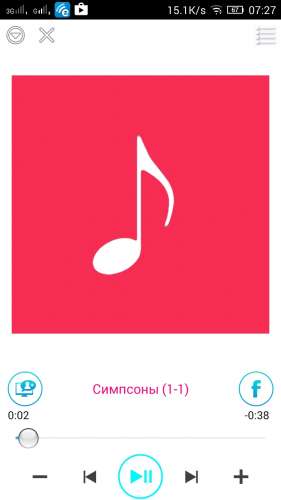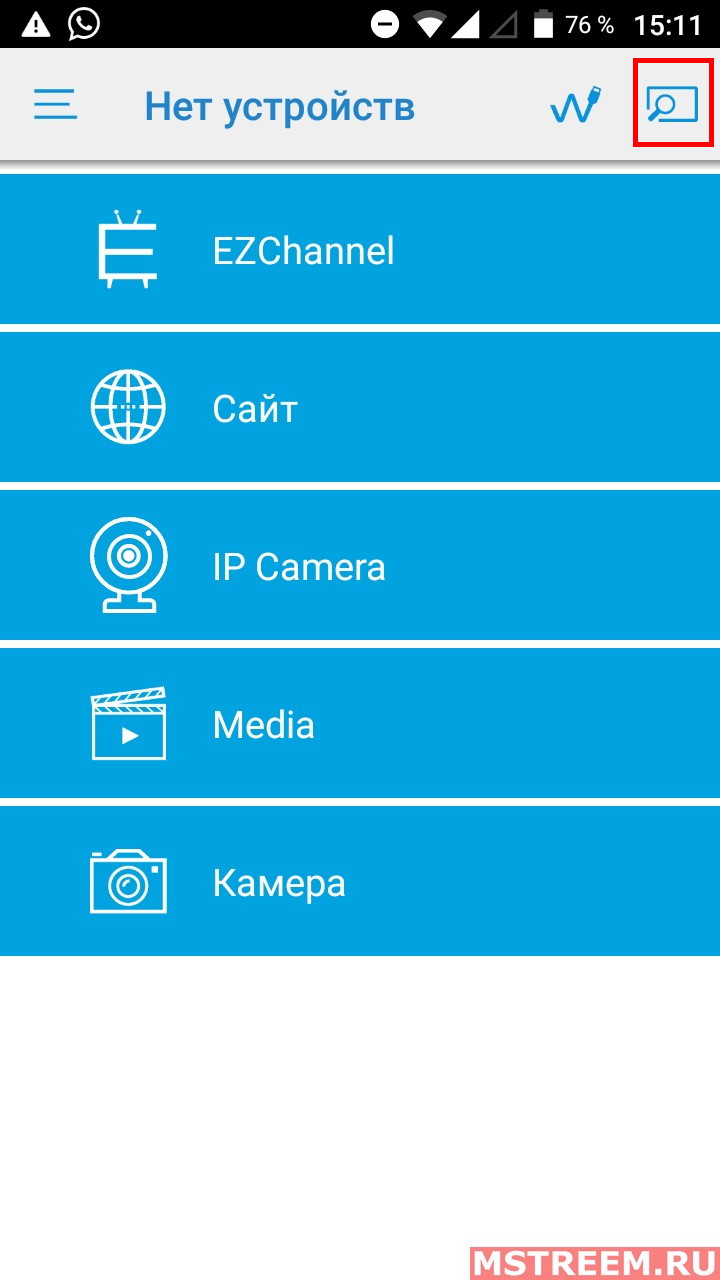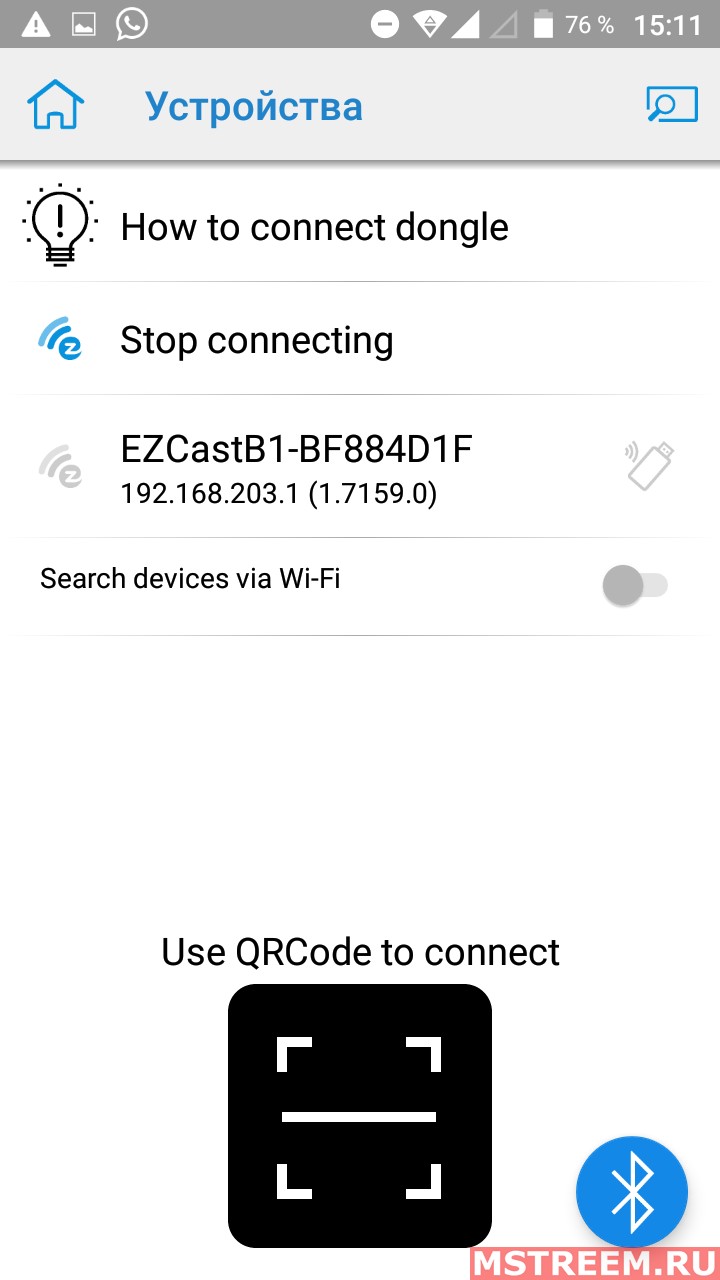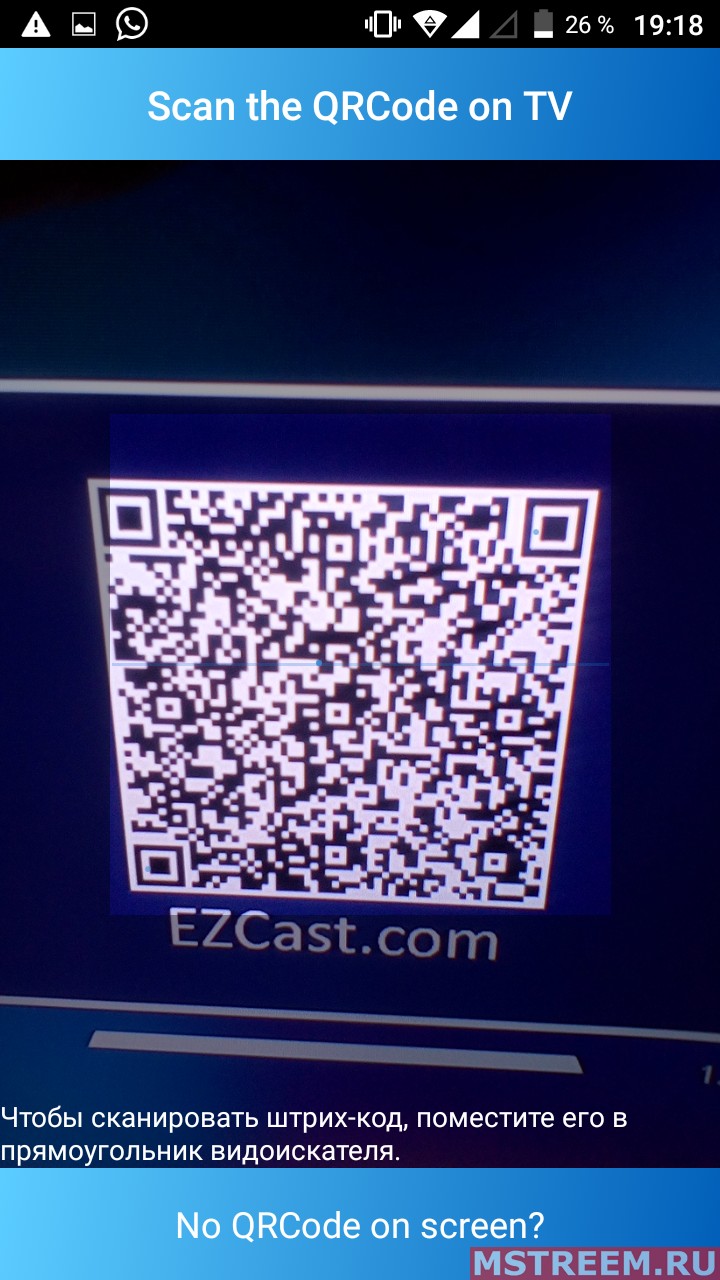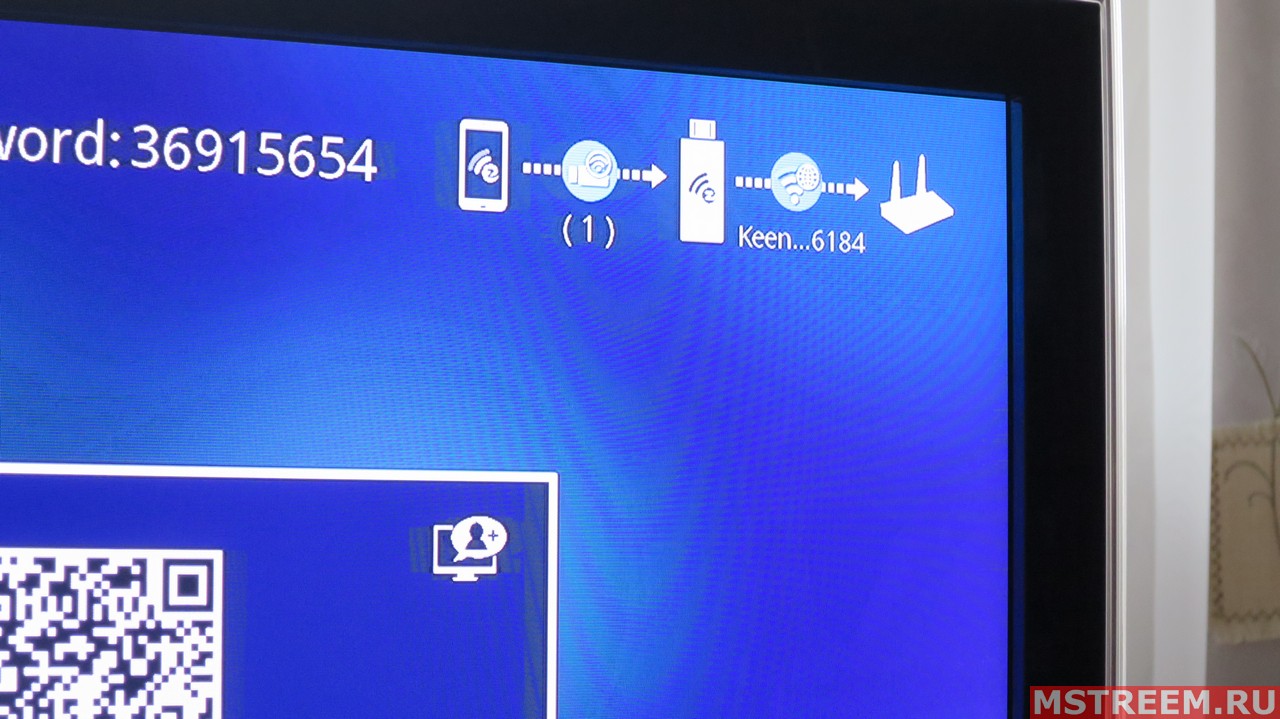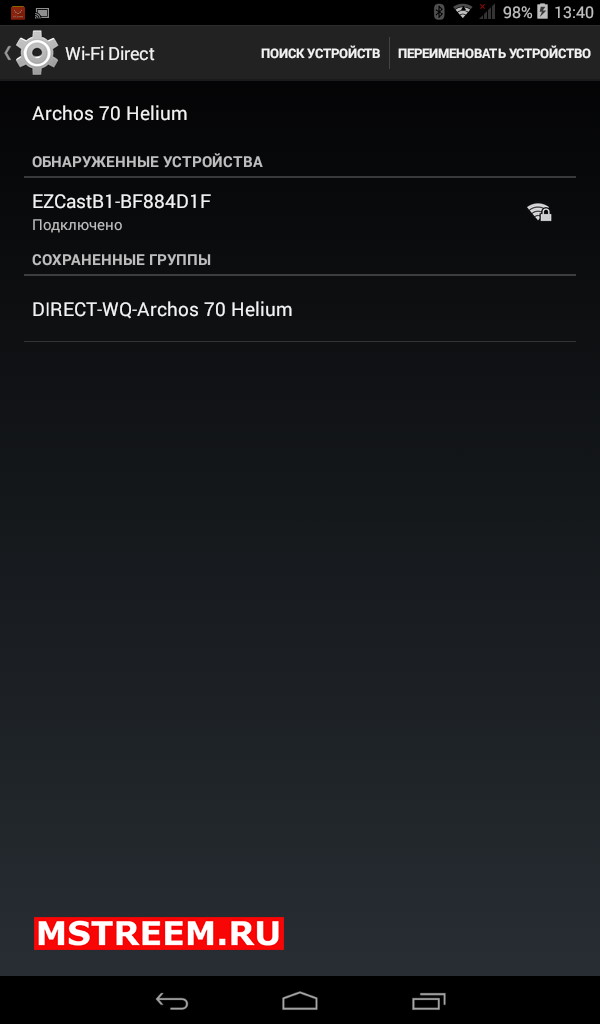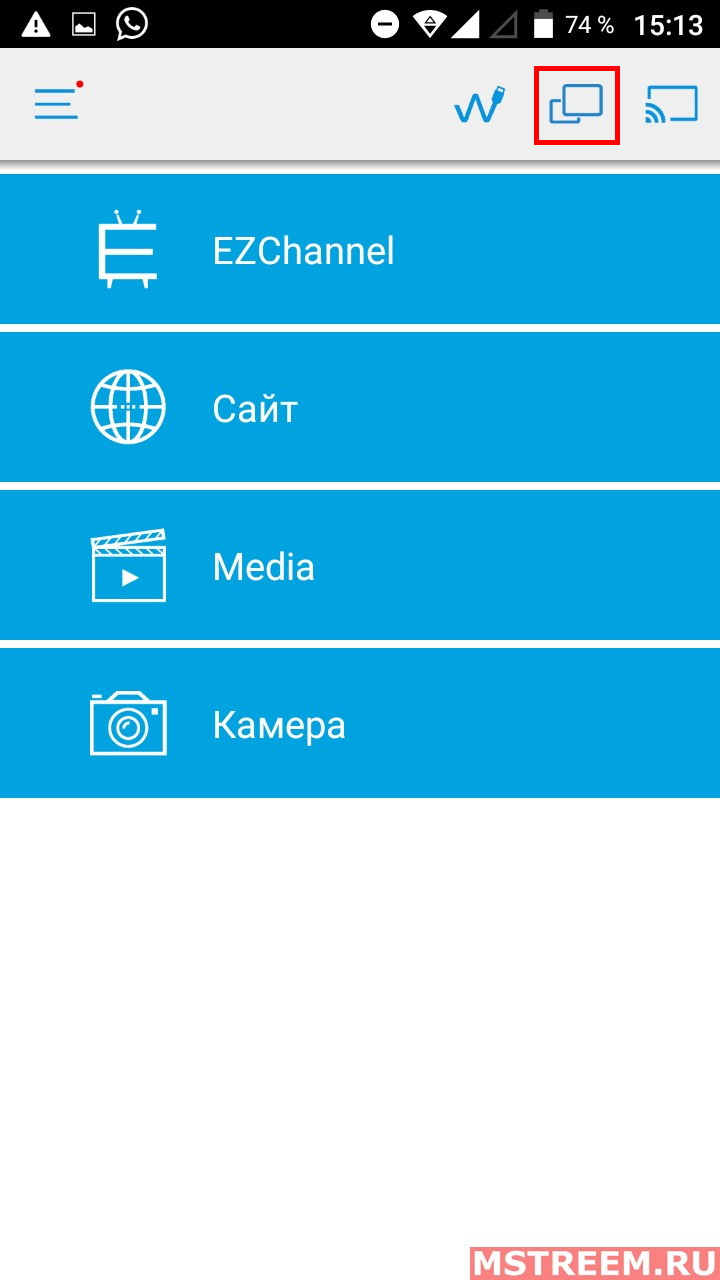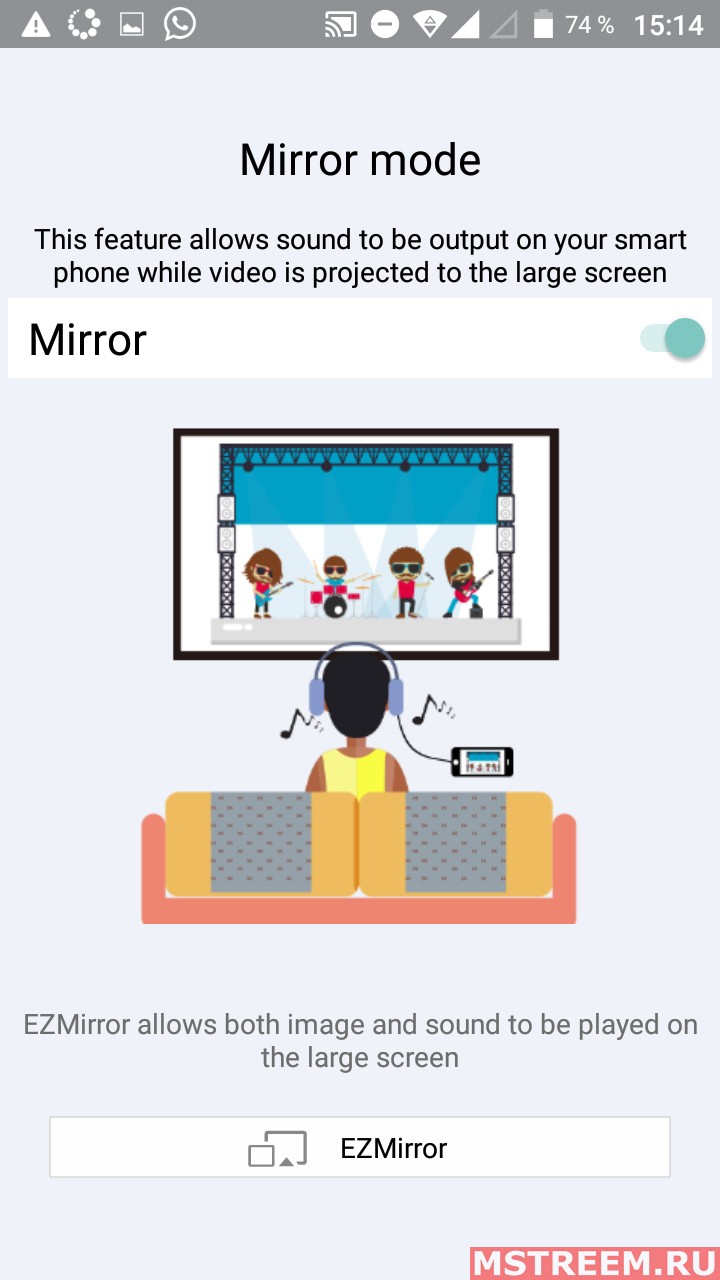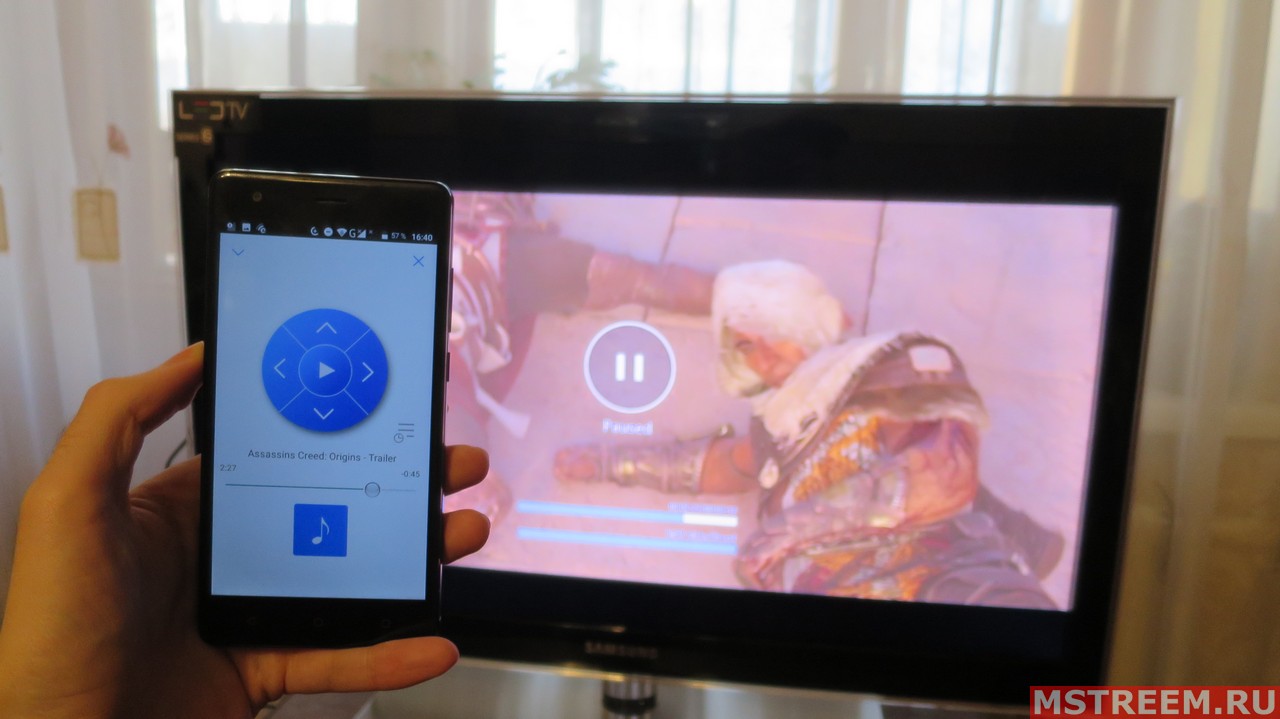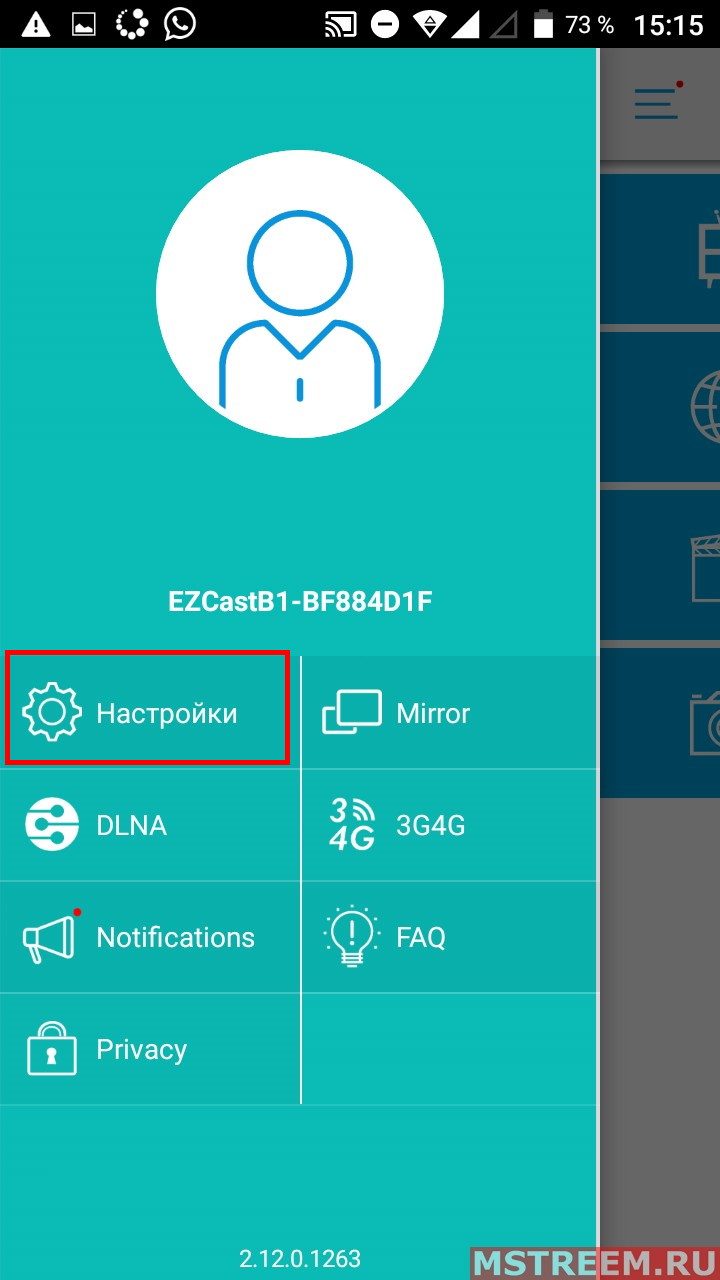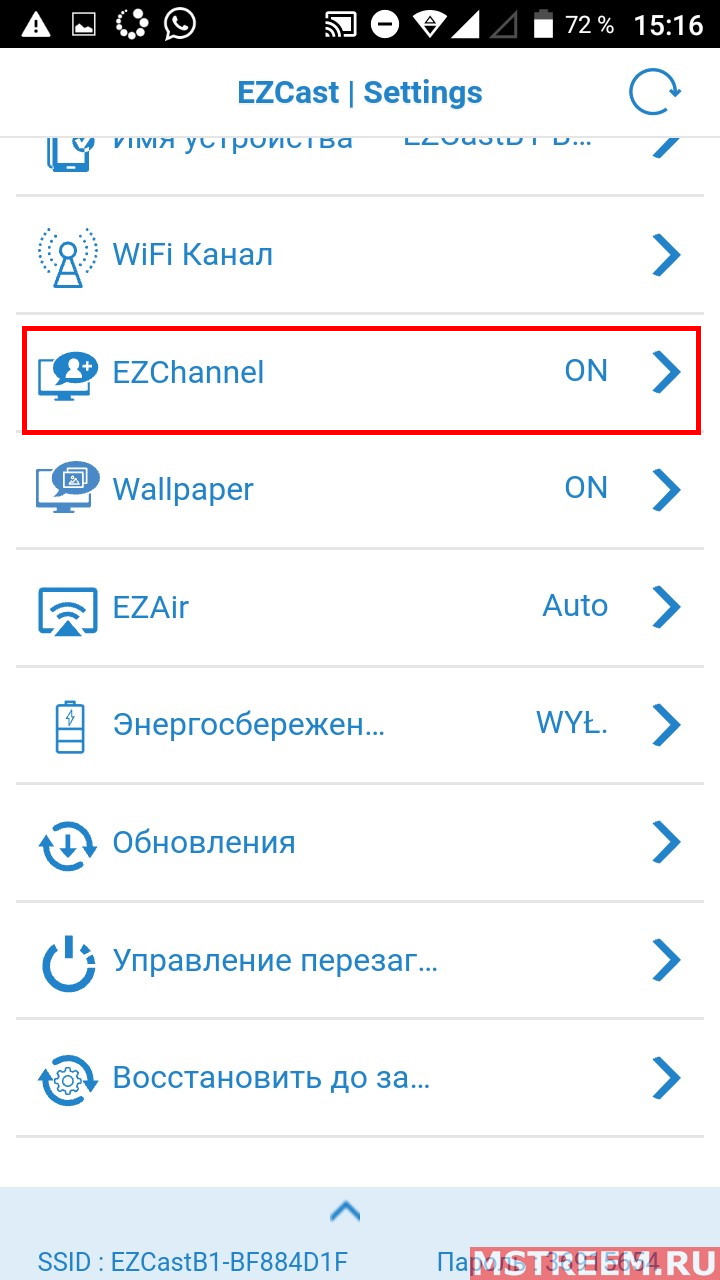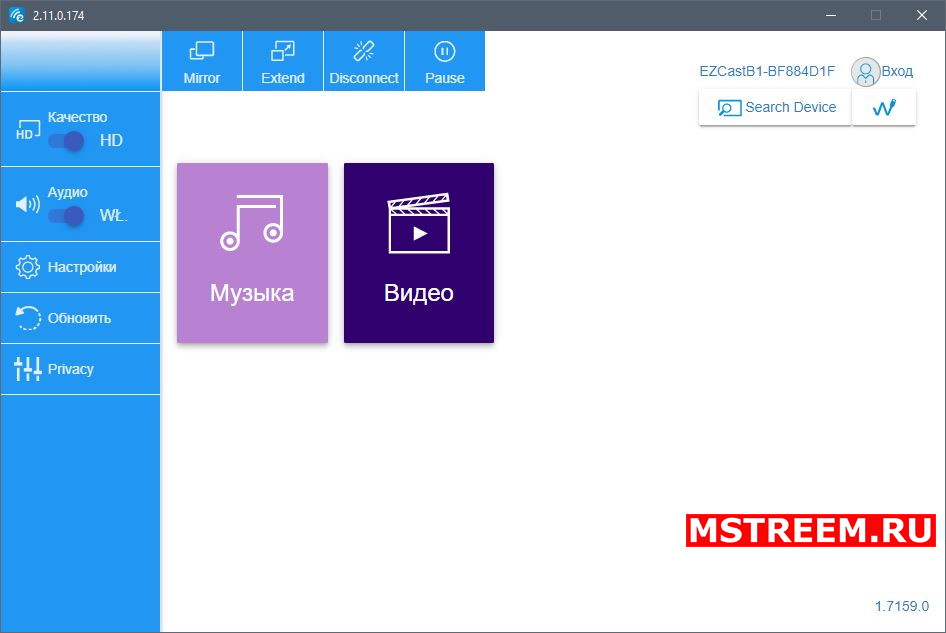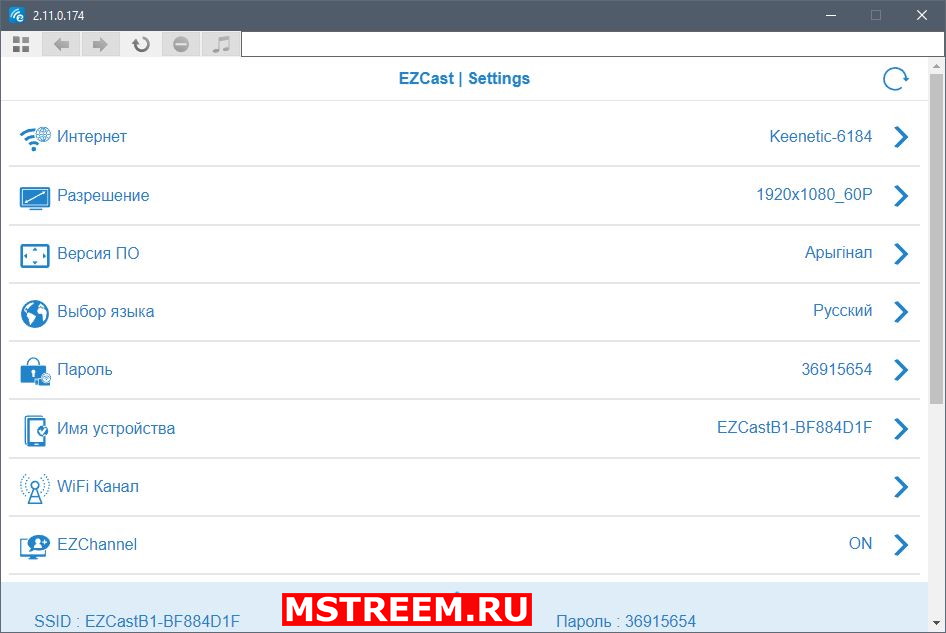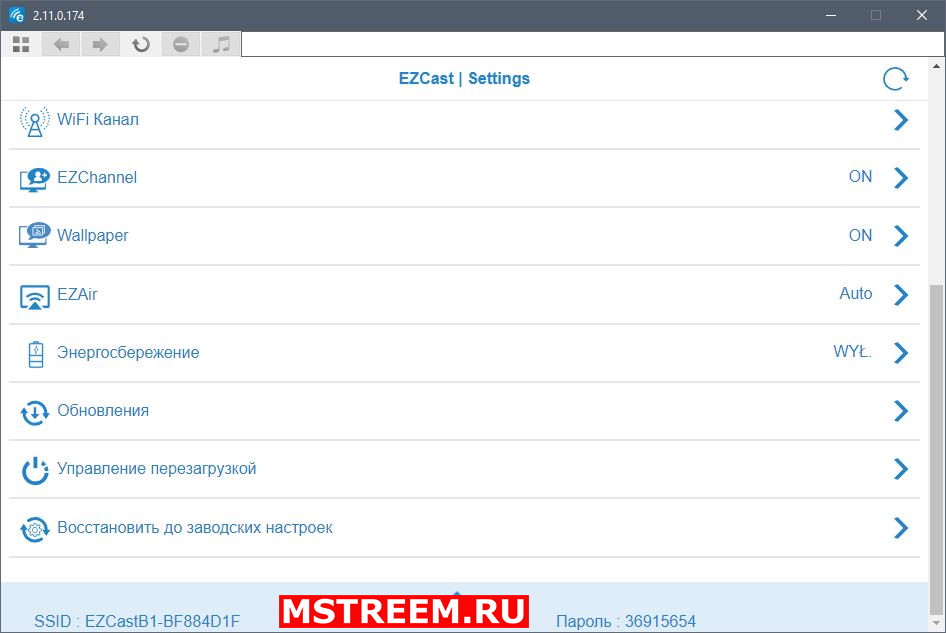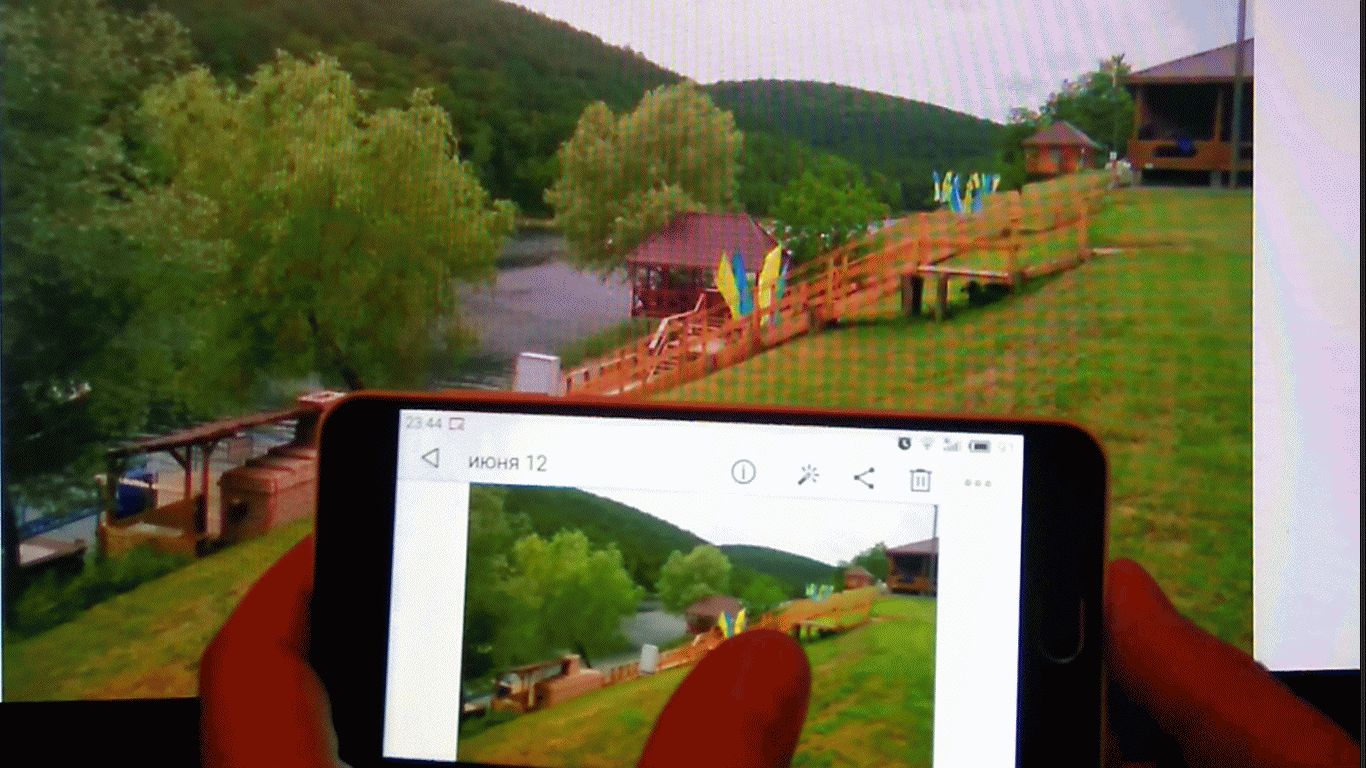Ezcast lite что это
Обзор «беспроводного дисплея» EZCast: как гуглить сразу на телеке
EZCast как софт довольно известная штука, но они делают еще и всякие железки. Часть ассортимента — это донглы для трансляции дисплея смартфона/планшета на монитор/TV.
Какие плюсы я тут вижу:
Горизонтальный контент потреблять таким образом, может, и спорно:
Но при развороте экрана — картинка довольно приличная.
Как это выглядит и как работает
Донглов 4 штуки стоимостью от 7990 рублей и ниже — до 2490 рублей. Я тестировал низшую и среднюю модель. EZCast Compact выглядит как провод, с одной стороны которого HDMI с другой USB для питания.
EZCast, который Band 1 за 3490 рублей. Выглядит как кусочек мыла. У него съемный USB, который в комплекте. Подключается в HDMI разъем.
На этапе подключения никаких особых проблем не заметил. Работает довольно просто: нужно включить, запитать, перейти на TV в раздел HDMI и следовать инструкциям. В принципе, они сводятся к тому, чтобы отсканировать QR-код через приложение и зацепить за домашний Wi-Fi. Лучше, если это будет 5Ггц.
Как стримить
Тут есть два сценария: во-первых, можно пользоваться штатным софтом. Он простой, понятный, опять же, у меня проблем не возникало.
Картинку он отсылает нормально.
Но мне это не понравилось: на мой взгляд — это лишний костыль. Куда проще воспользоваться штатными средствами IOS/Android, типа функции Cast и Повтор экрана.
В этом случае вы получите просто большой дисплей смартфона на мониторе/экране. Вот и все.
В общем и целом впечатления у меня остались положительные, и в некоторых случаях это очень пригодно. Скажем по правде, возможность смотреть мемасики на большом экране я не очень оценил, все-таки горизонталь — есть горизонталь, но видеоконтент так потреблять куда приятнее.
Характеристики
Каких-то особых помех я не обнаружил, изображение не крошится. Собственно, это заявлено в особенностях: де-скать, вот на других донглах с 2,4 у вас будет так, а с нашим на 5 Ггц так:
Признаюсь, что у меня опыта с другими кастами не было, но картинка была ровная, задержек особо не заметил, местами промелькивало, был запоздалый отклик, но это не было критично.
Band 1 и Compact обещает:
Также широкою совместимость с IOS/Android/Mac/PC. Вообще серединные модели отличаются не очень сильно между собой. Кое-какие допништяки есть у Ultra-версии, но с ней мне познакомиться не довелось: она обещает 4K HDR вывод на 60 Гц на 5 Ггц. Но и стоит вдвое дороже:
Для несложных задач, типа семейного просмотра мультиков или демонстрации фотографий с детских утренников я бы, наверное, ограничился средней моделью.
Ezcast lite что это
Краткое описание:
Программа, позволяющая стримить (транслировать) медиа и офисные файлы, в том числе с веб-страниц.
EZCast приложение для Android, разработанное компанией WinnerWave, отображает документы и мультимедиа из Интернета или Android устройствчере сеть WIFI.
Требования:
Android 4.2 (1+ ГГц процессор и 1 Гб ОЗУ), EZCast-донгл или EZCast-box
Поддерживаемые форматы:
Музыка, фото, видео с телефона
Просмотр веб-страниц и потокового видео с этих страниц
Офисные документы
DLNA (DMR)
Miracast
Настройка устройств EZCast
Since ver.1.1.550, EZCast App supports casting local multimedia, camera, web surfing, cloud video, cloud storage, multi-screen games to your Apple TV.
Enjoy EZCast App’s fantastic functions for EZCast dongles, Chromecast dongles and Apple TVs now.
EZCast devices, in the forms of dongles or boxes, are the remote-free cross-platform (iOS, Android, Windows, and Mac) wireless display products, which receive and display the contents you love from internet and your own portable devices (smartphones, tablets, notebook and Mac).
EZCast APP for Android, developed by WinnerWave, displays documents and multimedia from Internet or your Android Pads/Smartphones wirelessly in cooperation with EZCast devices.
In addition, EZCast APP switches wireless display standards (DLNA, Miracast…) and control the setting through remoting the EZCast devices.
Since March 15, 2014 (App version 1.1.159+), EZCast APP (both Android/iOS version) supports Chromecast dongles and Android EZCast receivers.
Now Chromecast and Android dongle users can use EZCast to cast documents, multimedia from your devices, internet, cloud storages and social networks to the large display.
Check www.iezvu.com for complete user manual and related information.
Please report your issues by EZCast Comment function (Comment icon on the EZCast desktop). We will check the issues and answer you directly.
Requirements:
Android 4.2 above(1GHz CPU and 1GB+ DDR are prefered) An EZCast dongle or box
Supports:
Local photo display, Local Music/Video Streaming
Web browsing and Internet Video Streaming
Office document presentation
DLNA as a render (DMR)
Miracast mirroring
Setting control for the EZCast devices
Current Possible Connections are as follows:
Android/iOS/Windows/Mac/Windows Phone EZCast App to EZCast dongles/boxes
Android/iOS EZCast App to Chromecast dongles
Android EZCast App to EZCast Screen App in Android devices (iOS version will be soon released)
Airplay/DLNA/Miracast to EZCast dongles
Airplay to EZCast Screen App in Android devices
Как превратить любой телевизор в беспроводной монитор? Обзор EZCast Band 1
Здравствуйте дорогие друзья, с вами Артём.
Сегодня я расскажу, как превратить любой телевизор (или дисплей с разъёмом HDMI) в беспроводной монитор, для просмотра любого контента с компьютера или с мобильного девайса.
Если телевизор поддерживает функцию умного ТВ (Smart TV), то особых проблем с дублированием экранов у вас не будет.
Но что делать если ваш телевизор не поддерживает функцию Smart TV, но по остальным параметрам он вас вполне устраивает?
Покупать новый телевизор только ради Smart TV?
На самом деле выход есть – это небольшой девайс (донгл) под названием EZCast Band 1.
Девайс позволяет передавать любой контент на телевизор или другой дисплей используя технологию DLNA/Miracast и EZAir.
Таким образом обеспечивается поддержка беспроводной передачи изображения на устройствах под управлением Android/iOS/Mac и Windows.
Более того не обязательно, чтобы компьютер обладал отдельным Wi-Fi адаптером (как например у ноутбуков), достаточно использовать обычный домашний роутер.
Таким образом можно передавать изображение на удалённый дисплей с обычного большого настольного компьютера!
Кроме того можно выводить картинку на проектор и таким образом не тянуть к нему громоздкий и качественный видекабель.
EZCast Band 1– это небольшой брелок, который подключается к вашему телевизору или любому другому дисплею по разъёму HDMI.
Само устройство поставляется в небольшой картонной коробочке на гранях которой отмечены основные возможности девайса.
Медиаплеер с функцией беспроводного экрана EZCast Band 1
В коробке вы найдёте сам EZCast Band 1 размером с маленькую шоколадку или большую конфету, а также провод с коннектором Micro USB и USB типом A.
Провод с коннектором Micro USB и USB типом A питает EZCast от USB порта вашего телевизора (5В/1А), а на другом конце провода находится небольшая коробочка.
Это выносной модуль Wi-Fi с поддержкой высокоскоростного стандарта 802.11AC 2.4/5 ГГц.
Wi-Fi и Bluetooth антенна медиаплеера EZCast Band 1
Дизайн медиаплеера EZCast Band 1
Благодаря такому решению сигнал Wi-Fi сети становится более сильным, что особенно критично при передачи активно движущего изображения в формате видео.
Небольшой плоский кабель HDMI выходящий из корпуса донгла поддерживает вывод изображения вплоть до 4K/30p, а при использовании разрешений 1080p и 720p можно выводить картинку в 60-и кадрах в секунду.
С назначением порта Micro USB мы уже познакомились, а рядышком с ним расположилась еле заметная функциональная кнопка.
При нажатии на утопленную кнопку можно быстро перезагрузить устройство.
Дизайн медиаплеера EZCast Band 1
Кроме того, EZCast Band 1 поддерживает протокол Bluetooth, так что можно подключить клавиатуру и мышку для управления встроенными сервисами для потокового воспроизведения видео.
Что же теперь давайте наконец-то подключим EZCast к телевизору, по HDMI.
Медиаплеер с функцией беспроводного дисплея EZCast Band 1
P.S. Если на вашем телевизоре есть отдельный USB разъём с пометкой для HDD (жёсткого диска), то подключать питание EZCast лучше именно к этому порту.
Подключение медиаплеера EZCast Band 1 к телевизору
Поскольку USB HDD порт позволяет выдавать стабильную силу тока в 1А (при питании через другие USB порты телевизора может наблюдаться нестабильность в работе донгла).
Когда донгл запитан, то синий светодиод будет сигнализировать о включённом устройстве.
После подключения девайса на экране вашего телевизора будет отображено приветственное окно, с важной информацией.
В частности, вы увидите имя внутренней Wi-Fi сети EZCast, пароль для подключения к этой сети и также большой QR код.
Подключение медиаплеера EZCast Band 1 к телевизору
В правом верхнем углу экрана будет отображаться статус подключения к Wi-Fi сети, о котором я расскажу чуть ниже.
Если скачать специальное приложение EZCast на ваш мобильный гаджет (iOS/Android), то с помощью сканера QR кодов можно быстро приконнектить ваш мобильный гаджет к телевизору.
Первое подключение:
Итак, на смартфоне, я включаю Wi-Fi и нахожу соответствующую сеть подключённого донгла.
Далее весь процесс я буду демонстрировать на примере мобильных девайсов, работающих под управлением операционной системы Android.
Предварительно следует скачать специальное приложение, о котором я уже упоминал буквально пару предложений назад.
Нужно кликнуть на специальную иконку для поиска подключённого донгла.
Приложение EZCast для медиаплеера EZCast Band 1
Здесь либо кликните на появившийся IP адрес, либо отсканируйте QR код с экрана телевизора.
Подключение смартфона к телевизору, через медиаплеер EZCast Band 1
Подключение смартфона к телевизору, через медиаплеер EZCast Band 1
После этого программа предложит «пробросить» через донгл домашнюю Wi-Fi сеть вашего роутера.
Это нужно, чтобы донгл и второе устройство (с которого будет стримиться картинка на телевизор) одновременно могли иметь доступ к интернету и к Wi-Fi сети, через которую будет идти видео поток.
Я надеюсь, что я понятно объяснил…
Просто есть очевидное ограничение и любой девайс может быть одновременно подключен только к одной сети Wi-Fi.
Чтобы обойти это ограничение и используется вот такой проброс для работы и с внутренней (передача видео потока) и с внешней Wi-Fi сетями (интернет от вашего роутера).
Статус подключения к Wi-Fi сетям, который отображается на телевизоре в правом углу покажет вам, что сейчас происходит с соединением (значок 5G обозначает частоту в 5 ГГц).
Статус подключения Wi-Fi сети к медиаплееру EZCast Band 1
Левый сегмент — это статус подключения внутренней локальной сети EZCast, а правый это статус рабы с внешней сетью.
После подключения к интернету донгл автоматически обновит свою прошивку до самой актуальной версии.
Первый вариант подключения смартфона/планшета:
Мой планшет поддерживает функцию «беспроводного Wi-Fi дисплея» и этот вариант самый идеальный, поскольку позволяет полностью дублировать экран мобильного устройства.
Чтобы воспользоваться этой технологией, я захожу в настройки Wi-Fi и выбираю пункт Wi-Fi Direct (дополнительные настройки Wi-Fi).
После этого нахожу в списке сеть с названием EZCast, и далее остаётся только запустить Wi-Fi дисплей из шторки уведомлений Android.
Таким образом можно запускать любое приложение, смотреть любой контент и всё это полноценно будет воспроизводится на вашем телевизоре.
Дублирование экрана смартфона/планшета на телевизор
Второй вариант подключения смартфона/планшета:
Если ваш смартфон/планшет не поддерживает вывод картинки по «беспроводу» – (беспроводной дисплей), то смотреть контент через телефон можно будет через фирменное приложение EZCast.
Специальная кнопка в правом углу приложения отвечает за так называемый режим зеркалирования (mirror).
Дисплей смартфона/планшета на вашем телевизоре
Беспроводной дисплей – режим зеркалирования экрана через EZCast Band 1
Правда режим этот не полноценный и за пределами приложения уже работать не будет.
То есть рабочий стол Android и любого другого произвольного приложения отображаться не будет.
Зато можно просматривать контент внутри приложения EZCast, как локальный, так и через интернет.
Для этого в приложении есть два раздела: EZChannel и Сайт, которые содержат онлайн ресурсы (YouTube/IVI и так далее).
Смартфон используется и как источник видео (YouTube) и как пуль управления
Поскольку донгл поддерживает Bluetooth, то можно спокойно подкинуть клавиатуру с мышкой и управлять воспроизведением контента.
Также можно просматривать локальный контент со смартфона используя соответствующий раздел Media (фото, видео, музыка).
P.S. Если не хотите, чтобы на начальном экране при бездействии отображались графические обои или открывалась страничка с рекомендацией стриминговых сервисов, то отключите в настройках отображение EZChannel.
Клик на три полосочки слева, на главном окне приложения откроет эти самые настройки.
Настройки медиаплеера EZCast Band 1
Настройки медиаплеера EZCast Band 1
Теперь поговорим о подключении компьютеров:
Если вы используете ноутбук, то никаких дополнительных приложений вам не понадобится и можно сразу же стримить изображение на удалённый дисплей.
Подключитесь к Wi-Fi сети EZCast и введите пароль, который вы уже видели на своём телевизоре.
Дальше нужно совершить одно простое действие.
Например, в Windows 10, нажмите сочетание клавиш Win+P и справа откроется специальная панель.
В панели можно выбрать варианты отображения вашего рабочего стола на удалённом экране.
Точно также поддерживаются и компьютеры под управлением операционной системы от Apple.
Но что же делать если вы используете обычный большой десктопный компьютер, который не имеет отдельного Wi-Fi адаптера?
У вас есть обычный домашний Wi-Fi роутер и вам не хотелось бы менять параметры его работы (например, переводить в режим беспроводной точки доступа)?
Решение есть и очень простое – это установка программы EZCast на компьютер, которая и будет полноценно передавать изображение рабочего стола на ваш телевизор.
Донгл запоминает ваше последнее подключение к роутеру, но, если вдруг подключение скинулось, заново пробросить его можно с помощью смартфона с приложением EZCast.
Беспроводной экран: Передача изображения по Wi-Fi через EZCast Band 1
После этого в программе на компьютере кликаете на кнопку Mirror и всё!
EZCast беспроводной дисплей по Wi-Fi (компьютер и телевизор)
EZCast беспроводной дисплей по Wi-Fi (компьютер и телевизор)
EZCast беспроводной дисплей по Wi-Fi (компьютер и телевизор)
Рабочий стол и любое его содержимое без компромиссов отображается на удалённом телевизоре.
Так что можно смотреть фильмы, слушать музыку, запускать любые приложения.
Даже с высокобитрейтными фильмами у меня не возникало особых проблем при воспроизведении.
Единственным условием плавного воспроизведения контента является мощность вашего домашнего роутера.
Для расширения покрытия сигнала можно использовать так называемые Mesh системы: Обзор Mesh системы от Keenetic
Средняя стоимость устройства составляет около 3500 рублей.
EZCast Band 1 позволяет без особо сложных настроек и параметров быстро подключать мобильные девайс и компьютеры к телевизору и наслаждаться любимым контентом.
В процессе работы донгл естественным образом нагревается, однако за период просмотра кино или даже целых сериалов (и просмотр YouTube) никаких проблем с нестабильностью работы EZCast Band 1 не проявлялось.
Так что медиаплеер получает заслуженную награду от сайта http://mstreem.ru
Подписывайтесь на мой канал, где регулярно выходят интересные ролики, и следите за новостями и обновлениями в официальных группах проекта на FB и VK.
Китайский донгл EZcast M2 или хромкаст для экономных товарищей
Передача изображения экрана с телефона/планшета/ноута на большой экран телевизора без проводов – вот для чего нужен донгл EZcast M2 и для чего покупался этот девайс. Умеет еще транслировать фото/видео или игрушки, запущенные на внешнем устройстве. Умеет вроде и много, но и многое умеет коряво.
Пару месяцев назад ко мне обратился товарищ и описал свою беду. Беда состояла в том, что телевизор у него большой, цветопередача отличная, но есть и существенный минус – аппарат уже старенький и совсем не “умный”. То есть, экран еще устраивает владельца, не устраивает же его слабое железо.
Это не беспокоило никак существенно, покуда человек не вернулся с семьей из отпуска и не попробовал посмотреть фоточки с отдыха путем подключения USB флешки к телевизору. Порт есть, файлы открываются, но время перелистывания фото занимало 10-15 секунд. Казалось бы, что такое 10-15 секунд? Мелочи жизни!
Но моего товарища это обеспокоило, пошел гуглить и искать варианты решения проблемы. Одним из вариантов была андроид приставка, которых целое множество сейчас с ценой в баксов 25-30 (под такие задачи то).
Я не особо вникал в конечный выбор, товарищ вполне себе взрослый для принятия решений. Конечным выбором стал именно донгл EZcast M2, а место определил уже сам, прикупив вместе с сабжем себе простенькую вебку для скайпа. Насчет донгла же, то продавец мне его отправил за
10 баксов (при рыночной цене на тот момент порядка 15 баксов) и теперь мне кажется, что мы мб даже переплатили за него. Однако, это не помешало продавцу удалить тот лот, пересоздать страницу и теперь продавать его и в регулярной продаже за 12-15 долларов – http://ru.aliexpress.com/store/product/MiraScreen-OTA-TV-Stick-Dongle-Better-Than-EZCAST-EasyCast-Wi-Fi-Display-Receiver-DLNA-Airplay-Miracast/1538101_32645143323.html
Вижу, что именно у этого чуть другой дизайн, но дальше я объясню суть идентичности с моим сабжем.
Заказал, провел кешбек, оплатил и вскоре уже пришла мне посылочка сборная
Сначала я его осмотрел и проверил, перед тем как отдавать товарищу. Первое впечатление было очень позитивным – книжка-коробочка с липучкей, лого в стиле Хрома и всякие отсылки к хромкасту. Этот же брендовый аналог имеет тот же функционал, только стоит порядка 40 баксов. Тогда, когда EZcast M2 можно купить за
Разобрал коробочку, осмотрел комплект – собственно донгл, кабель питания usb/micro-usb и с вай-фай антенкой, да инструкция.
Интерфейс у него HDMI и прямой контакт, ввиду своих собственных 7*4 см габаритов, может не вместиться позади плотно прикрепленных к стене телевизоров. Особенно учитывая питание от микро-юсб в хвостовой части. Ведь для присоединения кабеля в разъем нужно еще полсантиметра пространства как минимум. Я спрашивал товарища об этом, он заверил в надуманности проблемы. Равно как и длина кабеля не особо напрягала, ведь в телике есть порт юсб, на него подается питание и таким образом все вопросы благополучно решились.
Вверху есть светоиндикатор активности, а внизу единственная кнопка переключения режимов.
Режимов по сути есть два:
– простая демонстрация экрана, передача изображения;
– DLNA демонстрация онлайн трансляций из сети.
Потому как соединение происходит по каналу вай-фай, то в любом случае лучше второй режим активировать и таким образом пользоваться. Если же вы решите остановиться только на просмотре фото/видео с устройства (планшета/смартфона/ноута), то достаточно включить донгл, включить функцию беспроводного монитора, подключиться к EZcast M2 и все. Детально это будет продемонстрировано в ходе видео обзора.
Для простого просмотра изображений/видео с экрана смартфона будет хватать первого режима, подключения без какого то дополнительного ПО и в пару кликов.
Как настроить DLNA режим в китайском донгле EZcast M2?
А вот для людей, что не ищут простых путей, будет рассказ о втором способе. Для этого нужно найти в списке сетей созданную донглом сеть EZcast M2 и подключиться к ней. Дальше нужно открыть браузер, пропечатать по инструкции в адресной строке 192.168.49.1, зайти в админку донгла и в ней провести подключение к роутеру. После этого можно будет смотреть онайлн-видео/серфиться в сети со смартфона через большой экран телевизора. Фактически ведь подключение смартфона будет по вай-фай к донглу и канал занят, но донг будет подключен к роутеру и связь со всемирной паутиной не потеряется.
По характеристикам должно передавать full-hd c Андроид-девайсов с версией ОС хотя бы от 4.2 и 1 гб ОЗУ
По сути аналогичные требования и к эппл-девайсам, но их ни у меня, ни у товарища нет.
А есть у меня на хозяйстве пара андроид телефонов, один из них мейзу м2 мини – лучший женский телефон жены, второй мой, простенькая система с 2 гб ОЗУ, но с упоминаемым 1920*1080, что максимум по характеристиках.
Собственно, эпизодически же сабж трудится у владельца и все вроде довольны. Но вот попросил я на пару дней назад взять донгл EZcast M2 – потестить, сделать обзор и составить свой отзыв о китайском донгле. И тут меня постигло разочарование, с фулл-хд он регулярно скрашивался (то бишь, отваливался контакт с телефоном и нужно было регулярно переподключаться). Пускай это можно понять, когда я запустил фулл-хд фильм с телефона или серьезную игрушку, пускай.
Я даже решил пойти навстречу девайсу и чуть понизить планку, у мейзу же всего лишь 720р экран vs заявленный максимум в 1080р. Но все равно беда осталась, временами можно смотреть и смотреть, а временами пара минут и краш. Перезвонил товарищу и переспросил, что это за беда и как с ней он борется то? А никак, ответ был, просто переподключить временами.
Однако, главная задача – посмотреть фоточки на большом экране – работает же.
Попробую показать это на видео обзоре с моими рассуждениями на тему китайский донглов в общем и EZcast M2 в часности (там я подсоединил телефон, показал как это делается и посмотрел маленький ролик на большом экране)
Насчет итогов и моего отзыва о китайском донгле EZcast M2… Ну, бесплатно взять у товарища повертеть в руках, потестить – мне было интересно. Пускай он вроде бы и умеет заявленное, и каких то других глюков я не заметил, но при серьезной нагрузке регулярное отваливание сигнала это ж не дело. Пускай его продают где то за 25% цены хромкаста, но ведь в комментах к выбранному мною аналогу по ссылке сверху – там ясно видно, что не я один столкнулся с описанной проблемой.
И тут даже мой любимый кешбек не сможет радикально изменить ситуацию. С ним можно понизить цену еще на
10%, но после опыта использования мне все равно кажется, что это даже слишком много денег было отдано за этот EZcast M2. Рекомендовать могу только очень экономным и очень терпеливым товарищам (когда не будет бесить переподключаться к телевизору и будет радовать экономия). Да еще, возможно, очень рукастым товарищам – мб ошибки программные и их можно исправить при помощи программного вмешательства в прошивку китайского донгла. С учетом его параметров 128мб RAM и 128мб ROM оба варианта возможно с приблизительно одинаковой вероятностью.